时间:2017-08-21 13:42:46
作者:weiming
来源:u老九
1. 扫描二维码随时看资讯
2. 请使用手机浏览器访问:
http://m.xitongzhijia.net/article/105259.html
手机查看
评论
相信很多电脑用户对驱动精灵很是熟悉,驱动精灵可以管理电脑中的驱动程序。我们可以在驱动精灵中备份电脑中的驱动,以便驱动程序出现故障时还原驱动,那么驱动精灵该在呢么备份驱动呢?加下来和小编一起来看看驱动精灵备份驱动的方法。
驱动精灵怎么备份驱动?
1、使用驱动精灵必须先在你的电脑身上安装相应版本驱动精灵。这里我们不再讲解安装过程。我们默认安装完成。双击驱动精灵桌面快捷图标,启动驱动精灵。

2、选择百宝箱,选择其中的备份驱动。
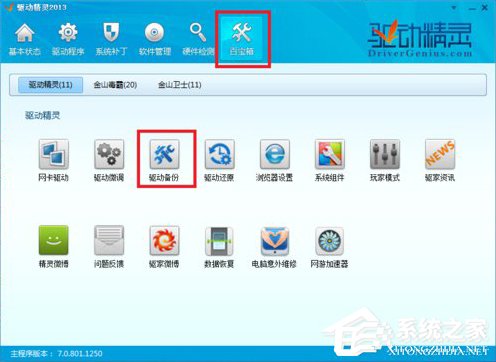
3、在选择备份驱动后,会跳出对话框让你选择则备份的驱动类型。可以根据自己的需要选择备份的内容。我们还可以选择备份路径。
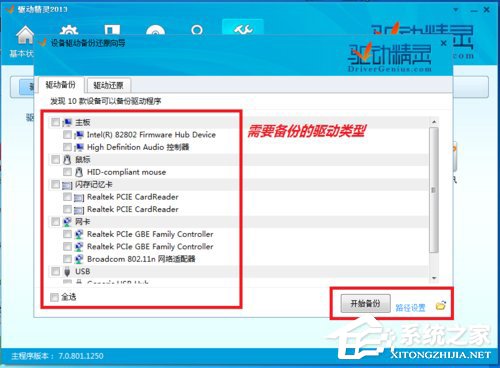
4、点击备份驱动,稍等几分钟就会提示你备份已完成。至此,我们的驱动备份已经完成。
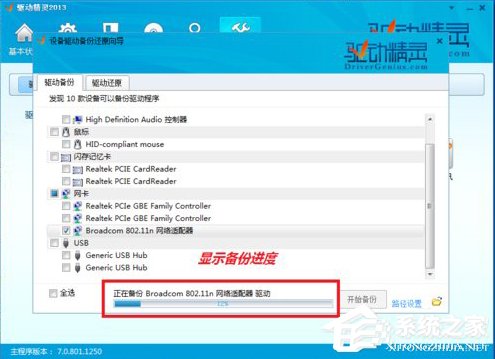
5、既然备份了驱动那么就需要还原驱动,同样在百宝箱中还有还原驱动,我们点击还原驱动选择相应的驱动就可以还原成功。
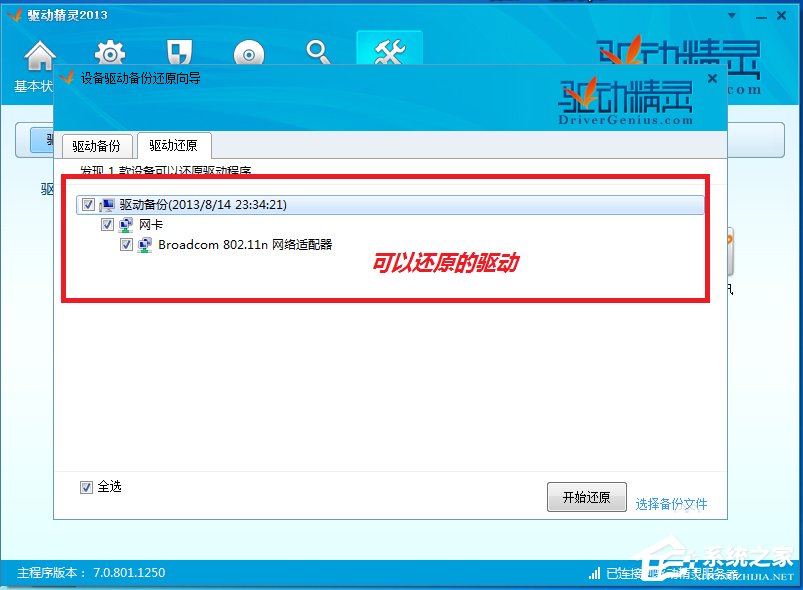
以上就是驱动精灵备份驱动的方法,方法很简单,你学会了吗!
发表评论
共0条
评论就这些咯,让大家也知道你的独特见解
立即评论以上留言仅代表用户个人观点,不代表u老九立场